Цілком ймовірно, що ви ненароком втратили свою музичну колекцію на ПК або ПК був втрачений або ж
Але не турбуйтеся, існує простий спосіб передати всю вашу музику на Mac. Все, що вам потрібно – це завантажити стороннє додаток і витратити кілька хвилин.
Реклама
Реклама
замітка:Коли ви підключаєте ваш iOS пристрій до Mac або ПК, з яким він раніше не був синхронізований, спливе вікно iTunes, запитуючи, чи хочете ви синхронізувати пристрій з даним конкретним Mac. Не робіть цього. В іншому випадку, вся інформація з вашого пристрою буде стерта. Також візьміть до уваги те, що це буде працювати тільки для тієї музики, яку ви вручну перенесли на iPhone раніше, за винятком тих треків, які були завантажені з Apple Music.
Використовуйте AnyTrans (безкоштовна тимчасова ліцензія)
AnyTrans – ця програма з великимиможливостями для синхронізації та архівування не тільки для Mac, але й для ПК під керуванням Windows. Однією з функцій, яку вона може виконувати, є вилучення музики з пристроїв iOS та копіювання її на комп'ютер. Додаток надає можливість тимчасового безкоштовного використання протягом 7 днів, після яких доведеться викласти $35. Але для вашого завдання підійде й тимчасове використання.
Завантажте програму для вашої операційної системи звідси (натисніть на кнопку Безкоштовне завантаження зі сторінки), відкрийте DMG файл і додайте додаток в папку, просто перетягнувши його.
Реклама
Реклама
Крок 1:Запустіть програму та з'єднайте свій пристрій iOS з ПК.
Крок 2:Зараз воно буде розпізнане і ви побачите ярлик, який допоможе продовжити. Натисніть на кнопкуМенюу правому кутку, підсвіченому на скріншоті нижче.


Крок 3:Потім натисніть наАудіота виберітьмузику.
Реклама
Реклама


Крок 4:Зараз, ви побачите тут усі свої треки. Виберіть усі треки, які потрібно передати.


Крок 5:Потім подивіться на панель інструментів зверху, і ви побачите дві кнопки –Надіслати на Mac(я, наприклад, користуюся Mac) таНадіслати на iTunes. Якщо ви виберете 2-е, то додасте треки в список вашої iTunes бібліотеки.
Крок 6:Пункт Надіслати на Mac відкриє вибір файлу. Виберіть папку призначення та застосуйте дію. На цьому етапі ви побачите спливаюче вікно, що повідомляє про активацію програми.
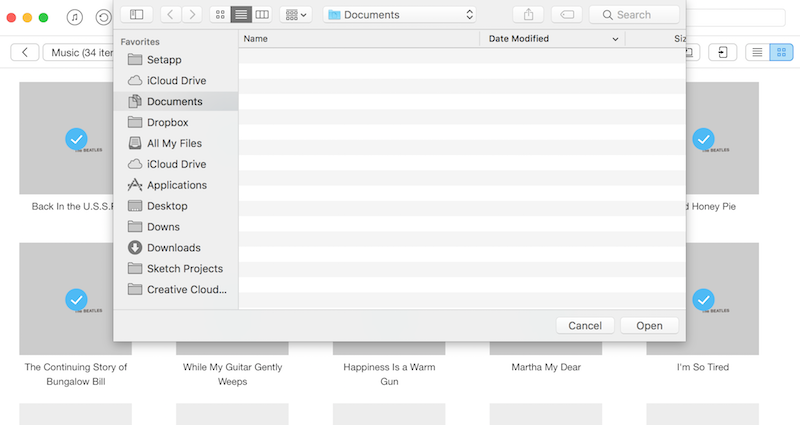

Зачекайте пару секунд, а потім виберіть Продовжити з безкоштовної тимчасової ліцензією. Дуже скоро всі ваші треки будуть скопійовані в обрану вами папку.


Чи використовуєте ви потокові сервіси?
Чи використовуєте ви музичні потокові сервіси на зразок Apple Music або Spotify, або ж вся ваша музика знаходиться на носії? Поділіться з нами в коментарях нижче.